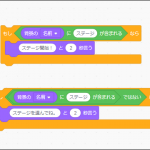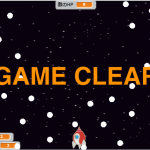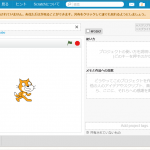今回は、「次の背景にする」「背景の~」「コスチュームの~」の使い方について、解説していきたいと思います。
「次の背景にする」「背景の~」「コスチュームの~」は、無いと困るものではないですが、
作品の制作にとても便利なブロックとなっています。
「次の背景にする」
「次の背景にする」は、現在の背景番号・名前に関係なく[次の番号の背景]に変更するため、
アニメーションや紙芝居形式の作品を制作する時に便利です。
「()秒待つ」を使用すれば、アニメーションの速度を調整することもできます。
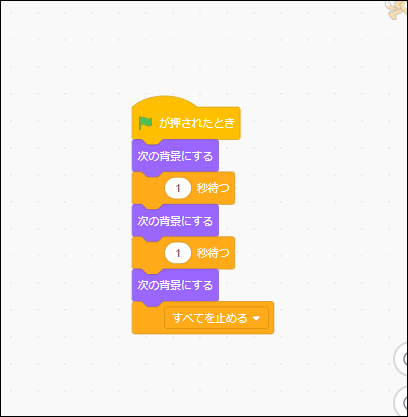
また、背景番号が最後の時に「次の背景にする」を使用すると最初の背景に戻るので、
アニメーションをループさせたい時にも使用します。
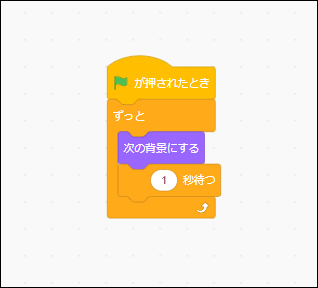
この時、後で紹介する「背景の~」も使用すると、特定の背景だけでループさせることもできます。
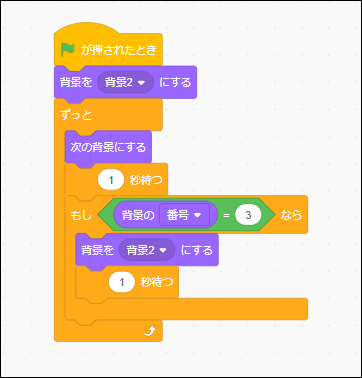
「背景の~」「コスチュームの~」
「背景の~」は、タイトル画面やゲームオーバー画面、チュートリアルステージなど、
ステージ内の特定の背景を条件に指定して、他のブロックを実行させたい時に使用します。
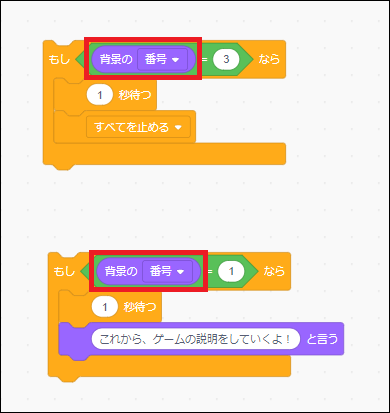
[番号]の場合、「()=()」などのブロックが使用できるので、動作条件を設定する場合に便利です。
「()+()」などの計算用のブロックに使用することもできます。
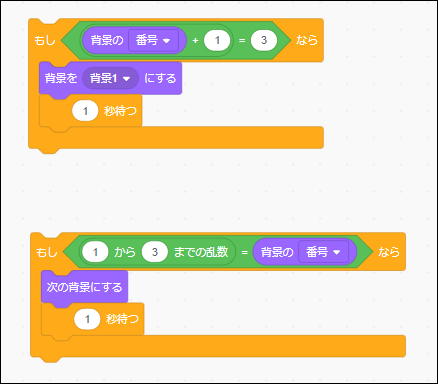
[名前]の場合は、[scratch 3.0]で追加された「~に~が含まれる」と一緒に使用することで、
複数の背景を条件に指定できます。
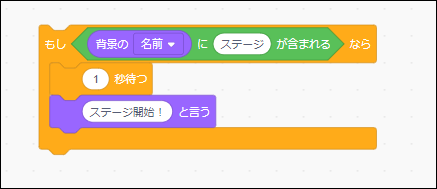
または、「~と言う」と「~と~」を使用して、セリフの中に[名前]を挿入する方法もあります。
キャラクターが目的地に到着した時などに使用すると良いでしょう。
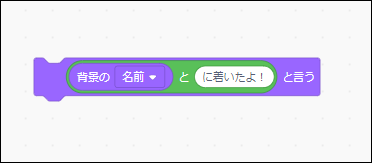
「コスチュームの~」の使い方は、「背景の~」とほとんど同じです。
スプライト内の特定のコスチュームを条件に指定したり、コスチュームによって動作内容を変更したりする時に使用します。
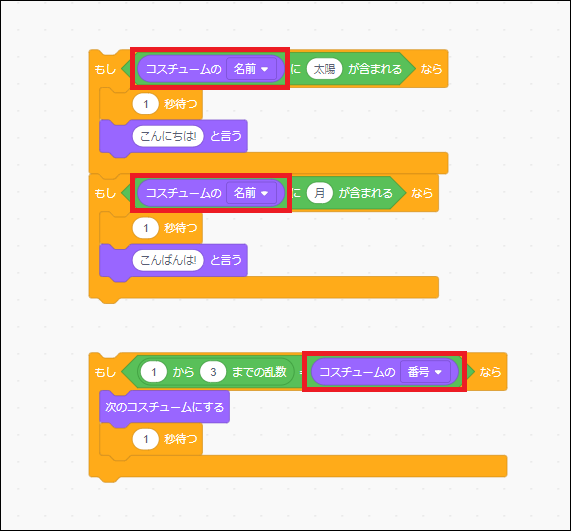
「次の背景にする」で紹介した、特定の背景だけでループするアニメーションは、コスチュームの方でも作成できます。
「コスチュームの~」を使用すると、特定のコスチュームだけでループさせることができます。
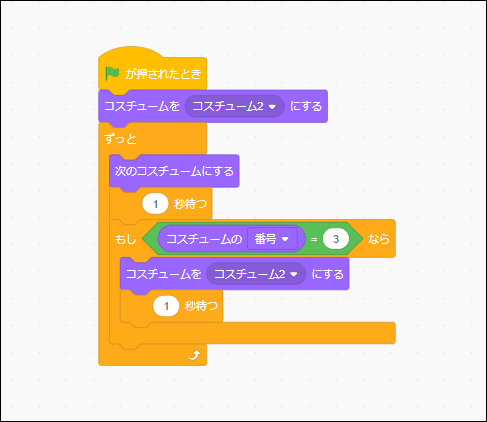
代用ブロック
「次の背景にする」は、「背景を~にする」で代用できます。
「背景を~にする」 では、[前の背景][ランダムな背景]に変更することもできます。
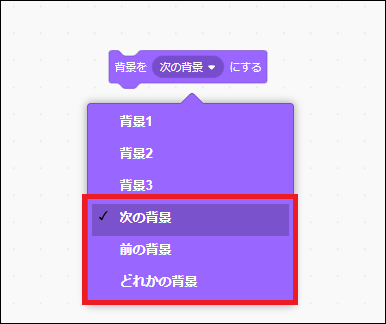
また、「背景の~」と[演算ブロック]を使用しても代用できます。
この代用方法の場合、[演算ブロック]や数値を変更することで、進める背景番号の数を自由に変更できます。
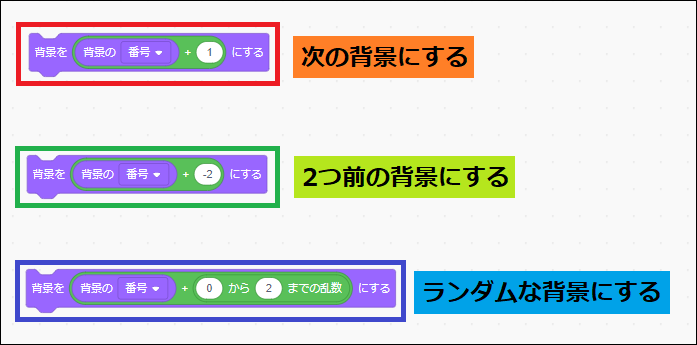
「背景の~」「コスチュームの~」は、[調べる]にある「~(~)」で代用できます。
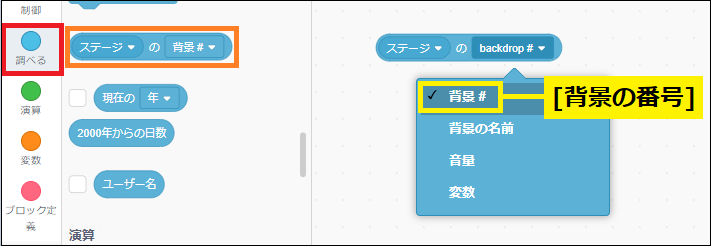
次回
今回は、「次の背景にする」「背景の~」「コスチュームの~」の使用方法を解説しました。
「次の背景にする」などのブロックは、「scratch 2.0」にある他のブロックで完全に代用できるので廃止の意見もありましたが、
これらのブロックを使用することで、簡単に短時間でプログラムが作成できて便利なので「scratch 3.0」に追加されることになりました。
次回は、「~の効果を()にする」「~の効果を()ずつ変える」の使用方法を解説します。